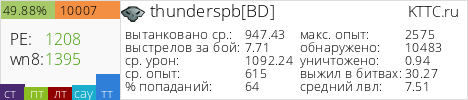Тема: OverWolf - Что это и как пользоваться)
Описание:
OverWolf это бесплатный клиент, позиционируемый как надстройка над компьютерными играми, в частности при игре в полноэкранном режиме. Некоторые из возможностей OverWolf позволяют игроку получить доступ к аккаунтам FaceBook, Google Mail, Twitter, Steam, контактам, активным чатам и звонкам в Skype, Ventrillo, TeamSpeak, а так же не менее полезным функциям Запись видео, скриншотам экрана, с возможностью моментальной загрузки снятого видео на YouTube либо на FaceBook либо просмотру их не выходя из игры. Не менее полезная функция это наличие виджета Веб-браузера, в основе которого лежит браузер Chrome от Google.


Интерфейс программы на данный момент поддерживает только английский язык, но он достаточно прост и интуитивно понятен. На сайте разрабов я уже изъявил желание помочь в переводе интерфейса на русский язык и как только будет написан соответствующий механизм перевод будет сделан ![]()
Собственно в главное окно можно установить только 5 быстрых "кнопок" доступа к функциям, к остальным можно получить доступ нажав на логотип программы:

В результате чего у нас появится возможность либо запустить необходимый виджет либо перенести его на главную панель. Делается это просто перетаскиваем необходимый виджет на верхнюю строчку:

Для себя я установил на быстрый доступ следующие виджеты:

1. Screen Capture - Захват Экрана - для создания скриншотов
2. Video Capture - Захват Видео - для создания Видео
3. Video - Библиотека Видео и Изображений - собственно доступ к моим скриншотам и видео
4. Browser - Веб-Браузер
5. Chat - Чат - Доступ к активным скайп-чатам
Слева от логотипа в главном окне программы кнопки Сворачивания этого окна в трей (крестик) и Настройка (гаечный ключ)
Ну про крестик рассказывать не буду, сворачивается оно в трей, там есть логотип WoT, нажав на нем правую кнопку мышки Вы можете восстановить главное окно программы. ![]()
Про настройки...
Нажав на ключ у нас открывается окно со всеми доступными настройками:

1. Общие настройки
2. Список поддерживаемых игр
3. Горячие клавиши
4. Аккаунты
5. Настройки чата и приятелей (MSN)
6. Фейсбук, настройки
7. Настройки видео, скриншотов
8. Настройки FPS мерялки
Теперь по порядку рассмотрим отдельные страницы ![]()
1. Общие настройки:

1.1 Запускать программу при старте системы
1.2 Включить автоматическое управление в игре
1.3 Открывать окно когда я:
- Навожу курсор мышки на окно программы
- Кликаю на него
1.4 Это для вывода формы для отправки разработчикам сообщения об ошибке. Минус то, что описание ошибки должно быть на английском ![]()
1.5 Собственно О программе ![]()
1.6 Сохранить настройки.
2. Список поддерживаемых игр

Собственно самого списка тут нет ![]() Можно кликнуть на ссылку supported games page и на сайте разрабов этот список собственно и увидеть.
Можно кликнуть на ссылку supported games page и на сайте разрабов этот список собственно и увидеть. ![]()
3. Горячие клавиши

Собственно список горячих клавиш, на которые реагирует программа ![]()
Надо ли описание каждого пункта?
4. Аккаунты - настройка доступных соц.сетей

Описывать тут особо нечего ![]()
Последняя галочка - подключаться к Skype при запуске
5. Настройки чата и приятелей (MSN)

Настройки чата и списка друзей/приятелей
1. Выводить временнУю метку в чате
2. выводить приятелям в MSN когда я играю в какую-то игру
3. Это типа рекламы для продвижения программы. Смысл в том, что в Skype и MSN будет выводиться, что вы это сообщение написали из программы OverWolf
6. Фейсбук, настройки

Настройка всего одна ![]() С какой периодичностью обновлять информацию из FaceBook
С какой периодичностью обновлять информацию из FaceBook
7. Настройки видео, скриншотов


1. Записывать ли в видео изображение окна программы и виджетов
2. Размер кадра. Что это значит? Например если вы выставили в настройках Full-Size, игра запущена в разрешении 1920х1080 то и видео будет записано в разрешении 1920х1080. Лично у меня это видео очень криво записалось в плане того что итоговое видео подлагивало, не говоря уж о том, что во время записи FPS просело до 10 кадров в секунду ![]() Конфиг компа у меня в подписи если кому интересно. В XFire такого замечено не было
Конфиг компа у меня в подписи если кому интересно. В XFire такого замечено не было ![]()
Вот пример записи видео Half-Size, при условии что игра работала в разрешении 1920х1080 в полноэкранном режиме: www.youtube.com/watch?v=1mVrnTHM4kw
3. Количество кадров в секунду для видео записи
4. Директории для сохранения видео и скриншотов
5. Выбор: записывать с аудиоустройства, которое выбрано поумолчанию в системе либо выбрать какое-то определенное звуковое устройство, например если у Вас установлено 2 звуковых карты ![]()
6. Достаточно интересная функция для игр, но для танков не подходит ![]() Shoot to Record переводится как "Выстрел, чтобы начать запись"
Shoot to Record переводится как "Выстрел, чтобы начать запись" ![]() Суть такова, что автоматически начинать запись при выстреле (нажатии на определенную кнопку Левую кнопку мышки либо установленный хоткей) и чуть ниже выбор количества секунд (после выстрела) после которых запись прекратится. Применимо в First-Person Shooter''''''''ах, но не в танках
Суть такова, что автоматически начинать запись при выстреле (нажатии на определенную кнопку Левую кнопку мышки либо установленный хоткей) и чуть ниже выбор количества секунд (после выстрела) после которых запись прекратится. Применимо в First-Person Shooter''''''''ах, но не в танках ![]()
8. Настройки FPS мерялки

Ставим галку и выбираем угол экрана, где это будет выводиться ![]()
Как пользоваться?
Видео запись.

Кликаем на Video Recorder, в игре появляется панель управления записью:

1. Начать запись
2. Альбом с ранее записанными видео
3. Включение режима Shoot to Record ("Выстрел, чтобы начать запись")
4. Переключение между режимами: Видео захват и Захват экрана (Скриншоты)
При нажатии "Начать запись" всплывает счетчик времени записи с подсказкой горячей кнопки, которой можно как выключить запись так и включить ![]()

Скриншоты.
Окно и функции особо не отличаются от окна Видео записи ![]()

После окончания записи или создания скриншота можно нажать на "Альбом" и просмотреть видео или скриншоты не выходя из игры ![]()

Нажав на кнопку Share можно загрузить его в FaceBook, Twitter или YouTube. Имейте ввиду, что чтобы ззагрузить видео на один из этих сервисов необходимо настроить Аккаунт для входа в этот сервис на Настройках программы ![]() В поле Describe your video можно ввести описание Вашего видео
В поле Describe your video можно ввести описание Вашего видео ![]()

skypeto: alexzander.o.shevchenko | icqto: 8083456 | TS3Server:
Core-i5 | 16GB RAM | Asus H67 | GF-GTX560-2Gb | 2+Tb HDD | 30Mbit | Windows 7 x64